Win10已经安装的应用程序在开始菜单找不到怎么办?
发布时间:2017-04-06 21:23:24 浏览数:
在Win10系统中一般我们安装了应用、程序就可以在开始菜单中找到已经安装的应用,不过一些用户反馈在安装一些软件后,开始菜单中并没有,这是由于这些软件并没有创建程序组,下面小编就带大家找到那些安装了又没有的程序和应用。
方法如下:
1、个人安装的程序和软件一般都可以在Windows安装盘Program Files文件夹下找到 Win10 64位的一些会安装d Program Files(X86)文件夹下;
方法如下:
1、个人安装的程序和软件一般都可以在Windows安装盘Program Files文件夹下找到 Win10 64位的一些会安装d Program Files(X86)文件夹下;
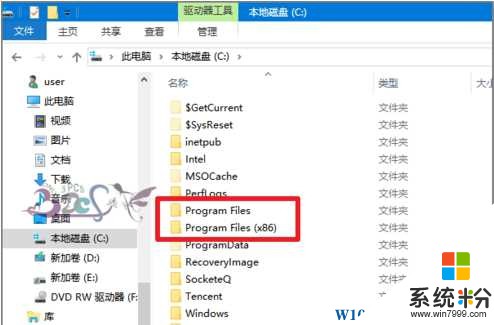
2、但Windows10还有一个全面查看所安装的程序,点击开始-运行;
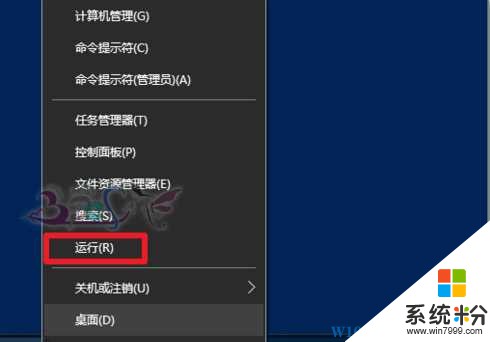
3、在运行中输入:Shell:AppsFolder 回车;
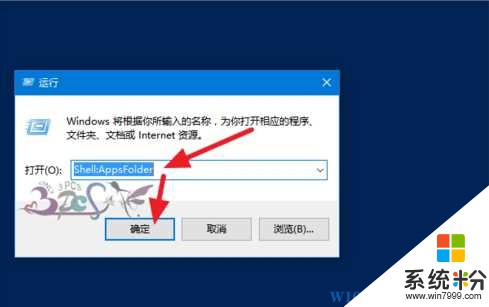
4、然后就进入了Applications目录。在这里可查看到当前Windows安装所有的程序和软件;
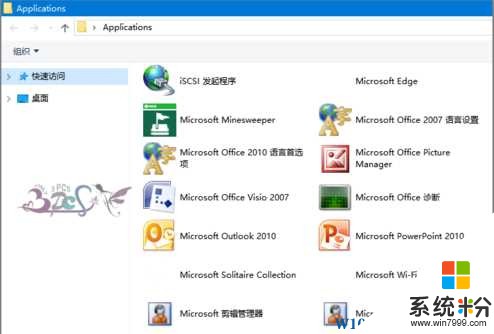
5、当然若程序太多,可以在当前文件夹进行搜索;
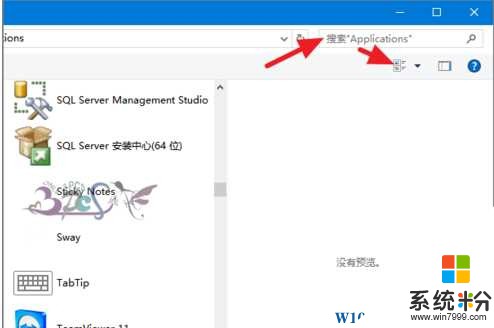
6、同时,可以对程序或软件进行卸载删除;
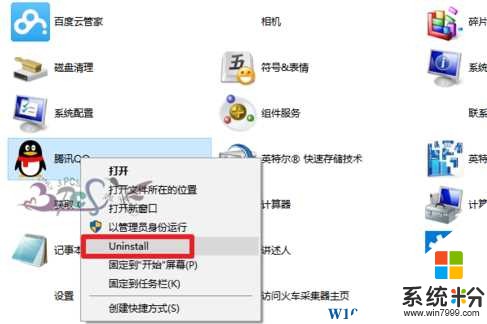
7、下次需要再进入这个文件夹时,可以输入一个s即可,Windows会记住Shell:AppsFolder这个命令,方便下次打开。
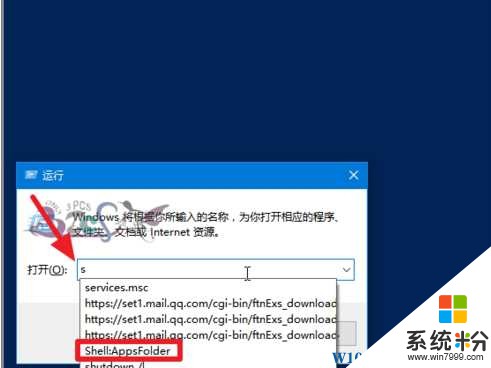
使用上面的方法就可以找到那些安装过又在开始菜单中找不到的应用了!